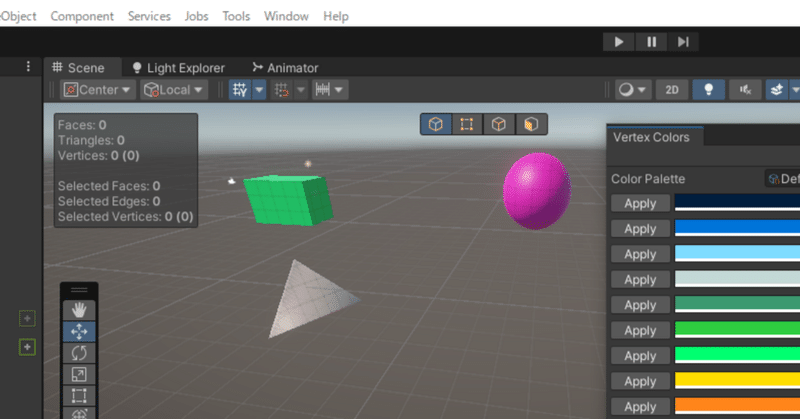
Unity ProBuilderを使おう
ProBuilderを使えるようになりたい。
何からすればよいだろうか。
人によって、考え方はそれぞれですが、
この記事では初期設定を行います。
目的地
立ち上げて、寸法が常に出るようにして、URPで使えるようにしたい。
立ち上げ方
window→Package Manager→Probuilder
Unityレジストリから検索します

Probuilderのwindowを開きます。

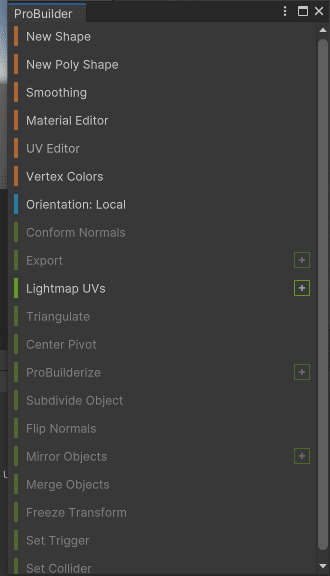
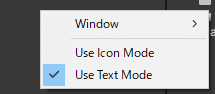

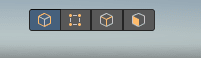
前提知識

現在なんのモードか、今、何を編集しているのか、というのはここでチェックしましょう。



そういう時は、Enter またはspace などでモードが進む。
寸法を表示させたい
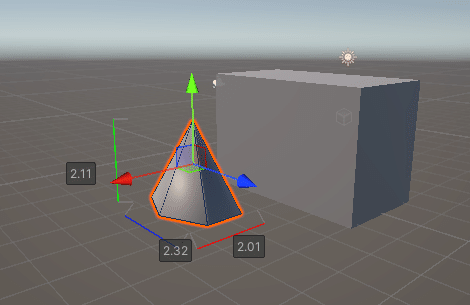
場所はここです


Dimensions Overlayの設定を変更すると・・・

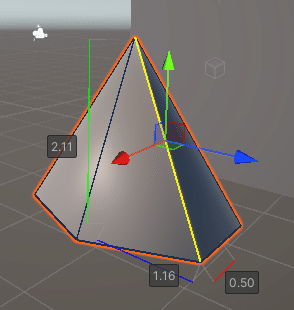
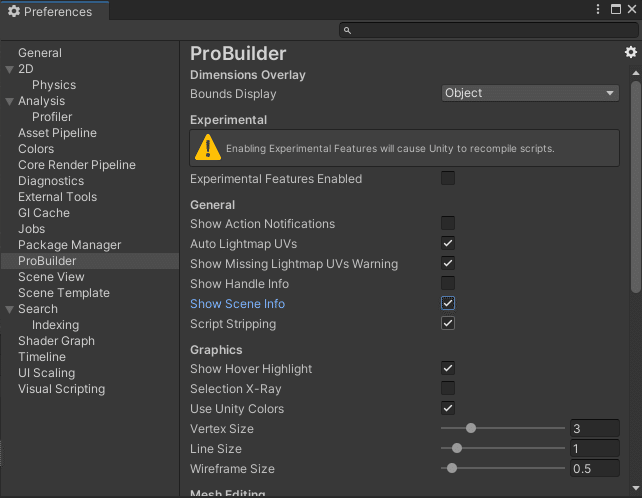
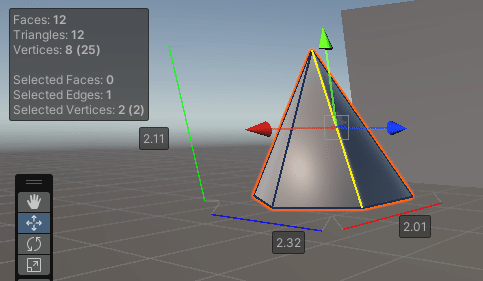
わたしの調べた程度では、オブジェクトの寸法チェックはこれ以上できない。何か良い方法があれば教えていただきたい。
URPに対応させる。
Vertex Colorsで色を変更できるはずだが、できない。

しかしなぜか色が変わらない。


サンプルフォルダが作られたので、その中からマテリアルを探す。

このマテリアルを、オブジェクトにドラッグ
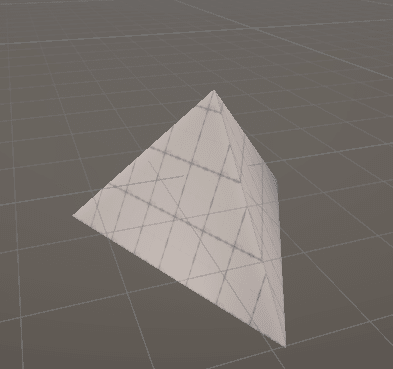

Prefarenceのマテリアル項目にあらかじめこれを入れることで


上の動画を参考にしました。
ここからが大事では?
以下はここからやってみた方が良いかなという動画。
マニュアルはこちら
あとは、多くのunityの動画通りにやっても大丈夫なんではないでしょうか。
これでプロトタイプ作成がはかどるはずだ!
ではまた、この記事も誰かのお役に立てれば幸いです。
この記事が気に入ったらサポートをしてみませんか?
